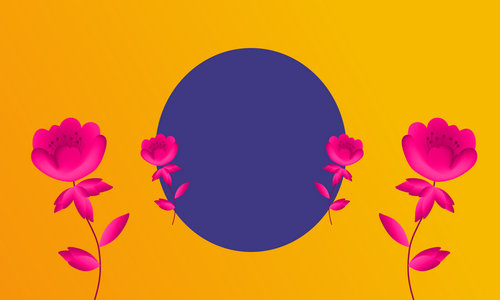搜索到
10
篇与
的结果
-
 Linux 重新安装使用 Linux 重新安装使用github项目 一.安装前准备 如果你不是root用户,请尝试执行以下命令切换获取root用户权限:sudo -s切换到root用户的默认方向cd ~然后继续下载并执行这个脚本。依赖项和操作系统支持以下列表,以安装到脚本支持的操作系统:1.Debian系列(Debian / Ubuntu / Kali):apt update -yapt install wget -y2.Alpine Linux:apk updateapk add bash wgetsed -i 's/root:\/bin\/ash/root:\/bin\/bash/g' /etc/passwd3.其它依赖项和操作系统看:github项目 二.下载系统wget --no-check-certificate -qO InstallNET.sh 'https://raw.githubusercontent.com/leitbogioro/Tools/master/Linux_reinstall/InstallNET.sh' && chmod a+x InstallNET.sh中国大陆服务器:wget --no-check-certificate -qO InstallNET.sh 'https://gitee.com/mb9e8j2/Tools/raw/master/Linux_reinstall/InstallNET.sh' && chmod a+x InstallNET.sh三.开始安装相应 Linux 系统 【默认用户名,对于 Linux:root,对于 Windows:管理员,默认密码,对于Linux: LeitboGi0ro ,对于Windows: Teddysun.com,默认端口,Linux 系统:与之前通过终端连接的系统相同。Windows 系统:3389 】1.Debian系统bash InstallNET.sh -debian2.Ubuntu 22.04bash InstallNET.sh -ubuntu3.Alpine Linux Edgebash InstallNET.sh -alpine4.CentOS 9 streambash InstallNET.sh -centos5.Windows 11 Pro for Workstationsbash InstallNET.sh -windows四.常用系统一键脚本一键 debian 11或12【安装debian 12系统,修改为debian 12,设置亚洲上海时区,密码为admin888,名称是admin888,bbr,建议安装前修改密码】bash <(curl -sSL https://raw.githubusercontent.com/leitbogioro/Tools/master/Linux_reinstall/InstallNET.sh) -debian 11 -timezone "Asia/Shanghai" -pwd 'admin888' -hostname "admin888" -swap "1024" --bbr五.其它说明对于 Debian,官方推荐的镜像列表在这里:https://www.debian.org/mirror/list.html高级用法,例如 Debian 11(推荐用于中国大陆以外的服务器)以更换为美国镜像的一键安装代码为例bash <(curl -sSL https://raw.githubusercontent.com/leitbogioro/Tools/master/Linux_reinstall/InstallNET.sh) -debian 11 -mirror "https://mirrors.ocf.berkeley.edu/debian/" -timezone "Asia/Shanghai" -pwd 'admin888' -hostname "admin888" -swap "1024" --bbr下面是各国镜像地址日本:bash InstallNET.sh -debian 12 -mirror "http://ftp.riken.jp/Linux/debian/debian/"香港:bash InstallNET.sh -debian 12 -mirror "http://ftp.hk.debian.org/debian/"新加坡:bash InstallNET.sh -debian 12 -mirror "http://ftp.sg.debian.org/debian/"韩国:bash InstallNET.sh -debian 12 -mirror "http://ftp.kaist.ac.kr/debian/"台湾:bash InstallNET.sh -debian 12 -mirror "http://ftp.tw.debian.org/debian/"美国:bash InstallNET.sh -debian 12 -mirror "https://mirrors.ocf.berkeley.edu/debian/"加拿大:bash InstallNET.sh -debian 12 -mirror "http://ftp.ca.debian.org/debian/"英国:bash InstallNET.sh -debian 12 -mirror "http://ftp.uk.debian.org/debian/"德国:bash InstallNET.sh -debian 12 -mirror "http://ftp.de.debian.org/debian/"
Linux 重新安装使用 Linux 重新安装使用github项目 一.安装前准备 如果你不是root用户,请尝试执行以下命令切换获取root用户权限:sudo -s切换到root用户的默认方向cd ~然后继续下载并执行这个脚本。依赖项和操作系统支持以下列表,以安装到脚本支持的操作系统:1.Debian系列(Debian / Ubuntu / Kali):apt update -yapt install wget -y2.Alpine Linux:apk updateapk add bash wgetsed -i 's/root:\/bin\/ash/root:\/bin\/bash/g' /etc/passwd3.其它依赖项和操作系统看:github项目 二.下载系统wget --no-check-certificate -qO InstallNET.sh 'https://raw.githubusercontent.com/leitbogioro/Tools/master/Linux_reinstall/InstallNET.sh' && chmod a+x InstallNET.sh中国大陆服务器:wget --no-check-certificate -qO InstallNET.sh 'https://gitee.com/mb9e8j2/Tools/raw/master/Linux_reinstall/InstallNET.sh' && chmod a+x InstallNET.sh三.开始安装相应 Linux 系统 【默认用户名,对于 Linux:root,对于 Windows:管理员,默认密码,对于Linux: LeitboGi0ro ,对于Windows: Teddysun.com,默认端口,Linux 系统:与之前通过终端连接的系统相同。Windows 系统:3389 】1.Debian系统bash InstallNET.sh -debian2.Ubuntu 22.04bash InstallNET.sh -ubuntu3.Alpine Linux Edgebash InstallNET.sh -alpine4.CentOS 9 streambash InstallNET.sh -centos5.Windows 11 Pro for Workstationsbash InstallNET.sh -windows四.常用系统一键脚本一键 debian 11或12【安装debian 12系统,修改为debian 12,设置亚洲上海时区,密码为admin888,名称是admin888,bbr,建议安装前修改密码】bash <(curl -sSL https://raw.githubusercontent.com/leitbogioro/Tools/master/Linux_reinstall/InstallNET.sh) -debian 11 -timezone "Asia/Shanghai" -pwd 'admin888' -hostname "admin888" -swap "1024" --bbr五.其它说明对于 Debian,官方推荐的镜像列表在这里:https://www.debian.org/mirror/list.html高级用法,例如 Debian 11(推荐用于中国大陆以外的服务器)以更换为美国镜像的一键安装代码为例bash <(curl -sSL https://raw.githubusercontent.com/leitbogioro/Tools/master/Linux_reinstall/InstallNET.sh) -debian 11 -mirror "https://mirrors.ocf.berkeley.edu/debian/" -timezone "Asia/Shanghai" -pwd 'admin888' -hostname "admin888" -swap "1024" --bbr下面是各国镜像地址日本:bash InstallNET.sh -debian 12 -mirror "http://ftp.riken.jp/Linux/debian/debian/"香港:bash InstallNET.sh -debian 12 -mirror "http://ftp.hk.debian.org/debian/"新加坡:bash InstallNET.sh -debian 12 -mirror "http://ftp.sg.debian.org/debian/"韩国:bash InstallNET.sh -debian 12 -mirror "http://ftp.kaist.ac.kr/debian/"台湾:bash InstallNET.sh -debian 12 -mirror "http://ftp.tw.debian.org/debian/"美国:bash InstallNET.sh -debian 12 -mirror "https://mirrors.ocf.berkeley.edu/debian/"加拿大:bash InstallNET.sh -debian 12 -mirror "http://ftp.ca.debian.org/debian/"英国:bash InstallNET.sh -debian 12 -mirror "http://ftp.uk.debian.org/debian/"德国:bash InstallNET.sh -debian 12 -mirror "http://ftp.de.debian.org/debian/" -
 移除NodeSeek推广 移除NodeSeek推广一、论坛扩展里面加入下面的代码就行了a.promotation-item:not([href*="nodeseek.com"]):not([href*="github.com"]):not([href*="nodequality.com"]) { display: none; }二、Adguard 推荐抄酒神的作业nodeseek.com###nsk-right-panel-container > div > a.promotation-item:matches-attr("href"=/^(?!^[^?#]*[nN][oO][dD][eE][sS][eE][eE][kK])(?!^[^?#]*[nN][oO][dD][eE][qQ][uU][aA][lL][iI][tT][yY]).*$/)三、油猴脚本 推荐抄酒神的作业// ==UserScript== // @name RemoveNodeSeekPromotions // @namespace http://tampermonkey.net/ // @version 1.0 // @description 移除右侧推广 // @author malibu // @match https://www.nodeseek.com/* // @grant none // @run-at document-start // ==/UserScript== (function() { 'use strict'; const removePromotionsByLinkPath = () => { const selector = '#nsk-right-panel-container a.promotation-item'; const adLinks = document.querySelectorAll(selector); if (adLinks.length === 0) { return; } adLinks.forEach(link => { if (link.style.display === 'none') { return; } const href = link.getAttribute('href'); if (!href || href.startsWith('javascript:')) { return; } try { const linkUrl = new URL(href, location.origin); const linkPart = (linkUrl.origin + linkUrl.pathname).toLowerCase(); const shouldKeep = linkPart.includes('nodeseek') || linkPart.includes('nodequality'); if (!shouldKeep) { link.style.setProperty('display', 'none', 'important'); } } catch (e) { } }); }; const observer = new MutationObserver(removePromotionsByLinkPath); observer.observe(document.documentElement, { childList: true, subtree: true }); })();
移除NodeSeek推广 移除NodeSeek推广一、论坛扩展里面加入下面的代码就行了a.promotation-item:not([href*="nodeseek.com"]):not([href*="github.com"]):not([href*="nodequality.com"]) { display: none; }二、Adguard 推荐抄酒神的作业nodeseek.com###nsk-right-panel-container > div > a.promotation-item:matches-attr("href"=/^(?!^[^?#]*[nN][oO][dD][eE][sS][eE][eE][kK])(?!^[^?#]*[nN][oO][dD][eE][qQ][uU][aA][lL][iI][tT][yY]).*$/)三、油猴脚本 推荐抄酒神的作业// ==UserScript== // @name RemoveNodeSeekPromotions // @namespace http://tampermonkey.net/ // @version 1.0 // @description 移除右侧推广 // @author malibu // @match https://www.nodeseek.com/* // @grant none // @run-at document-start // ==/UserScript== (function() { 'use strict'; const removePromotionsByLinkPath = () => { const selector = '#nsk-right-panel-container a.promotation-item'; const adLinks = document.querySelectorAll(selector); if (adLinks.length === 0) { return; } adLinks.forEach(link => { if (link.style.display === 'none') { return; } const href = link.getAttribute('href'); if (!href || href.startsWith('javascript:')) { return; } try { const linkUrl = new URL(href, location.origin); const linkPart = (linkUrl.origin + linkUrl.pathname).toLowerCase(); const shouldKeep = linkPart.includes('nodeseek') || linkPart.includes('nodequality'); if (!shouldKeep) { link.style.setProperty('display', 'none', 'important'); } } catch (e) { } }); }; const observer = new MutationObserver(removePromotionsByLinkPath); observer.observe(document.documentElement, { childList: true, subtree: true }); })(); -
 一段代码简单在谷歌colab内搭建vpn,完全免费科学上网工具,全网高速免费机场节点抓取 本文转载自科技共享 一段代码简单在谷歌colab内搭建vpn,完全免费科学上网工具,全网高速免费机场节点抓取支持v2ray/clash/singox能够自动爬取全网分享的订阅地址及代理节点,也能够自动注册/续期、订阅转换、节点存活检查等作者项目地址 【点击直达】 谷歌账号注册教程 【点击直达】 1、谷歌colab 【点击直达】 2、在新建的笔记本中,运行以下命令以克隆项目仓库:!git clone https://github.com/wzdnzd/aggregator.git3、安装依赖项:进入克隆的项目目录:%cd aggregator安装项目所需的 Python 依赖项:!pip install -r requirements.txt4、运行项目:在 Colab 中,使用以下命令运行 process.py 脚本:!python -u subscribe/collect.py -s5、查看节点文件【以clash.yaml为例,可改为v2或其它,下载时也类似修改】:clash.yaml!cat /content/aggregator/data/clash.yamlv2节点!cat /content/aggregator/data/v2ray.txt其它!cat /content/aggregator/data/singbox.json6、下载节点文件from google.colab import files files.download('/content/aggregator/data/clash.yaml')
一段代码简单在谷歌colab内搭建vpn,完全免费科学上网工具,全网高速免费机场节点抓取 本文转载自科技共享 一段代码简单在谷歌colab内搭建vpn,完全免费科学上网工具,全网高速免费机场节点抓取支持v2ray/clash/singox能够自动爬取全网分享的订阅地址及代理节点,也能够自动注册/续期、订阅转换、节点存活检查等作者项目地址 【点击直达】 谷歌账号注册教程 【点击直达】 1、谷歌colab 【点击直达】 2、在新建的笔记本中,运行以下命令以克隆项目仓库:!git clone https://github.com/wzdnzd/aggregator.git3、安装依赖项:进入克隆的项目目录:%cd aggregator安装项目所需的 Python 依赖项:!pip install -r requirements.txt4、运行项目:在 Colab 中,使用以下命令运行 process.py 脚本:!python -u subscribe/collect.py -s5、查看节点文件【以clash.yaml为例,可改为v2或其它,下载时也类似修改】:clash.yaml!cat /content/aggregator/data/clash.yamlv2节点!cat /content/aggregator/data/v2ray.txt其它!cat /content/aggregator/data/singbox.json6、下载节点文件from google.colab import files files.download('/content/aggregator/data/clash.yaml') -
 Docker Compose 安装cloudreve Docker Compose 安装cloudrevegithub项目 一、提前安装好docker和docker-composecurl -fsSL https://get.docker.com | sh && ln -s /usr/libexec/docker/cli-plugins/docker-compose /usr/local/bin二、docker compose 部署1、依次创建好 /home/html/cloudreve 文件夹(并进入安装文件夹)cd /home/ && mkdir html && cd html && mkdir cloudreve && cd cloudreve2、创建目录结构mkdir -vp cloudreve/{uploads,avatar} \ && touch cloudreve/conf.ini \ && touch cloudreve/cloudreve.db \ && mkdir -p aria2/config \ && mkdir -p data/aria2 \ && chmod -R 777 data/aria23、然后将以下文件保存为 docker-compose.yml,放置于当前目录,与 cloudreve 同一层级,同时,修改文件中的 RPC_SECRETversion: "3.8" services: cloudreve: container_name: cloudreve image: cloudreve/cloudreve:latest restart: unless-stopped ports: - "5212:5212" volumes: - temp_data:/data - ./cloudreve/uploads:/cloudreve/uploads - ./cloudreve/conf.ini:/cloudreve/conf.ini - ./cloudreve/cloudreve.db:/cloudreve/cloudreve.db - ./cloudreve/avatar:/cloudreve/avatar depends_on: - aria2 aria2: container_name: aria2 image: p3terx/aria2-pro restart: unless-stopped environment: - RPC_SECRET=your_aria_rpc_token - RPC_PORT=6800 volumes: - ./aria2/config:/config - temp_data:/data volumes: temp_data: driver: local driver_opts: type: none device: $PWD/data o: bind4、运行镜像# 1.直接运行,log 将会直接输出在当前控制台中,请注意退出之后保持当前容器运行 docker-compose up # 或者,2.后台运行模式,可以从 docker/docker-compose 的日志中获取默认管理员账户用户名和密码,选择2则只能运行5步骤查找帐号和密码 docker-compose up -d5、docker-compose logs 查看实时日志中的 帐号和密码 帐号一般是:admin@cloudreve.org,主要查看密码。docker-compose logs6、Cloudreve 默认会监听5212端口。你可以在浏览器中访问:http://服务器IP:5212 进入 Cloudreve。{dotted startColor="#ff6c6c" endColor="#1989fa"/}在之后的控制面板中,按照如下配置[不可修改] RPC 服务器地址 => http://aria2:6800[可修改, 需保持和 docker-compose.yml 文件一致] RPC 授权令牌 => your_aria_rpc_token[不可修改] Aria2 用作临时下载目录的 节点上的绝对路径 => /data7、更新关闭当前运行的容器,此步骤不会删除挂载的配置文件以及相关目录docker-compose down如果此前已经拉取 docker 镜像,使用以下命令获取最新镜像docker pull cloudreve/cloudreve重复运行步骤即可
Docker Compose 安装cloudreve Docker Compose 安装cloudrevegithub项目 一、提前安装好docker和docker-composecurl -fsSL https://get.docker.com | sh && ln -s /usr/libexec/docker/cli-plugins/docker-compose /usr/local/bin二、docker compose 部署1、依次创建好 /home/html/cloudreve 文件夹(并进入安装文件夹)cd /home/ && mkdir html && cd html && mkdir cloudreve && cd cloudreve2、创建目录结构mkdir -vp cloudreve/{uploads,avatar} \ && touch cloudreve/conf.ini \ && touch cloudreve/cloudreve.db \ && mkdir -p aria2/config \ && mkdir -p data/aria2 \ && chmod -R 777 data/aria23、然后将以下文件保存为 docker-compose.yml,放置于当前目录,与 cloudreve 同一层级,同时,修改文件中的 RPC_SECRETversion: "3.8" services: cloudreve: container_name: cloudreve image: cloudreve/cloudreve:latest restart: unless-stopped ports: - "5212:5212" volumes: - temp_data:/data - ./cloudreve/uploads:/cloudreve/uploads - ./cloudreve/conf.ini:/cloudreve/conf.ini - ./cloudreve/cloudreve.db:/cloudreve/cloudreve.db - ./cloudreve/avatar:/cloudreve/avatar depends_on: - aria2 aria2: container_name: aria2 image: p3terx/aria2-pro restart: unless-stopped environment: - RPC_SECRET=your_aria_rpc_token - RPC_PORT=6800 volumes: - ./aria2/config:/config - temp_data:/data volumes: temp_data: driver: local driver_opts: type: none device: $PWD/data o: bind4、运行镜像# 1.直接运行,log 将会直接输出在当前控制台中,请注意退出之后保持当前容器运行 docker-compose up # 或者,2.后台运行模式,可以从 docker/docker-compose 的日志中获取默认管理员账户用户名和密码,选择2则只能运行5步骤查找帐号和密码 docker-compose up -d5、docker-compose logs 查看实时日志中的 帐号和密码 帐号一般是:admin@cloudreve.org,主要查看密码。docker-compose logs6、Cloudreve 默认会监听5212端口。你可以在浏览器中访问:http://服务器IP:5212 进入 Cloudreve。{dotted startColor="#ff6c6c" endColor="#1989fa"/}在之后的控制面板中,按照如下配置[不可修改] RPC 服务器地址 => http://aria2:6800[可修改, 需保持和 docker-compose.yml 文件一致] RPC 授权令牌 => your_aria_rpc_token[不可修改] Aria2 用作临时下载目录的 节点上的绝对路径 => /data7、更新关闭当前运行的容器,此步骤不会删除挂载的配置文件以及相关目录docker-compose down如果此前已经拉取 docker 镜像,使用以下命令获取最新镜像docker pull cloudreve/cloudreve重复运行步骤即可 -
 一键编辑删除cloudflare的DNS解析记录 一键编辑删除cloudflare的DNS解析记录由于 Cloudflare 的控制台没有批量删除解析的功能,一条一条删很麻烦。不过我们可以通过 Cloudflare 的 API 功能来实现批量删除解析,准确地讲是全部删除,目前还不能实现删除指定的解析。打开 用户 API 令牌 页面,点击 创建令牌 。然后点击 编辑区域 DNS 后的 使用模板 按钮。接着在 特定区域 右侧的下拉列表列表中选择你需要批量删除解析的域名。翻到网页底部,点击 继续以显示摘要。接着点击 创建令牌。复制虚线框内的令牌,保存备用。打开域名的概述页,下拉网页,在右下角找到 区域 ID。一、下面介绍第一种网页在线工具解决(不推荐,一页删除50条);在 梦牛网络注册并登录 二、下面介绍第二种脚本方法解决 (推荐) ;注意:脚本会删除指定域名的所有解析!请将以下的 替换为你之前创建的 API 令牌,将 替换为域名的区域 ID。如果你使用 Windows 系统,请使用以下 PowerShell 脚本。使用方法一:Windows 系统;$API_TOKEN = "你的 API 令牌" $ZONE_ID = "域名的区域 ID" $baseUrl = "https://api.cloudflare.com/client/v4/zones/$ZONE_ID/dns_records" $headers = @{ 'Authorization' = "Bearer $API_TOKEN" 'Content-Type' = "application/json" } $listUrl = $baseUrl + '?per_page=500' Write-Host $listUrl $records = Invoke-RestMethod -Uri $listUrl -Method 'GET' -Headers $headers $records = $records | Select-Object -ExpandProperty result foreach ($record in $records) { Write-Host "Deleting $($record.name) that points to $($record.content)" $deleteUrl = $baseUrl + '/' + $record.id Invoke-RestMethod -Uri $deleteUrl -Method 'DELETE' -Headers $headers Write-Host $deleteUrl }首先将脚本中的 替换为你之前创建的 API 令牌,将 替换为域名的区域 ID。然后右键脚本,点击 使用 PowerShell 运行,等待执行完成即可。
一键编辑删除cloudflare的DNS解析记录 一键编辑删除cloudflare的DNS解析记录由于 Cloudflare 的控制台没有批量删除解析的功能,一条一条删很麻烦。不过我们可以通过 Cloudflare 的 API 功能来实现批量删除解析,准确地讲是全部删除,目前还不能实现删除指定的解析。打开 用户 API 令牌 页面,点击 创建令牌 。然后点击 编辑区域 DNS 后的 使用模板 按钮。接着在 特定区域 右侧的下拉列表列表中选择你需要批量删除解析的域名。翻到网页底部,点击 继续以显示摘要。接着点击 创建令牌。复制虚线框内的令牌,保存备用。打开域名的概述页,下拉网页,在右下角找到 区域 ID。一、下面介绍第一种网页在线工具解决(不推荐,一页删除50条);在 梦牛网络注册并登录 二、下面介绍第二种脚本方法解决 (推荐) ;注意:脚本会删除指定域名的所有解析!请将以下的 替换为你之前创建的 API 令牌,将 替换为域名的区域 ID。如果你使用 Windows 系统,请使用以下 PowerShell 脚本。使用方法一:Windows 系统;$API_TOKEN = "你的 API 令牌" $ZONE_ID = "域名的区域 ID" $baseUrl = "https://api.cloudflare.com/client/v4/zones/$ZONE_ID/dns_records" $headers = @{ 'Authorization' = "Bearer $API_TOKEN" 'Content-Type' = "application/json" } $listUrl = $baseUrl + '?per_page=500' Write-Host $listUrl $records = Invoke-RestMethod -Uri $listUrl -Method 'GET' -Headers $headers $records = $records | Select-Object -ExpandProperty result foreach ($record in $records) { Write-Host "Deleting $($record.name) that points to $($record.content)" $deleteUrl = $baseUrl + '/' + $record.id Invoke-RestMethod -Uri $deleteUrl -Method 'DELETE' -Headers $headers Write-Host $deleteUrl }首先将脚本中的 替换为你之前创建的 API 令牌,将 替换为域名的区域 ID。然后右键脚本,点击 使用 PowerShell 运行,等待执行完成即可。